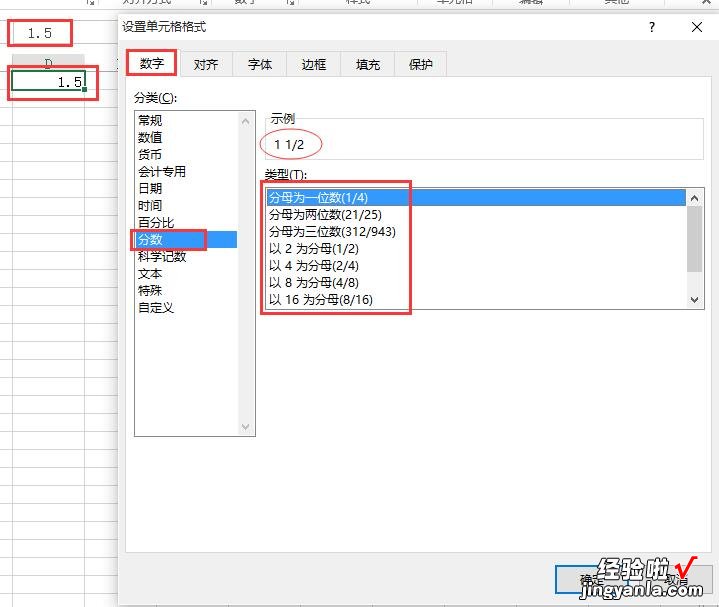经验直达:
- excel表格怎么打分数
- 在excel工作表中怎么输入分数
- excel表格中怎么显示分数
一、excel表格怎么打分数
- 打开excel表格,先输入一个分数看一下是否会变成日期格式 。发现确实变成了日期了 。
- 第一种方法首先是输入英文状态下,再输入分数,按回车键即可 。
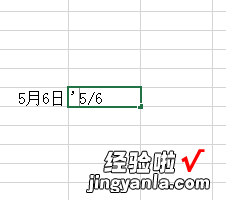
- 还有一种方法利用单元格格式进行修改,右键-设置单元格格式 。
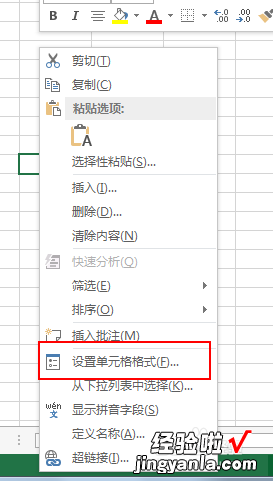
在单元格格式选框中,选择分数,点击确定 。然后在该单元格中输入分数,按回车键,发现就是分数了,不会再变成日期格式了 。
4.还有一种分数样式,点击“插入”-“公式” , 选择分数 , 随意选择一种样式即可 。
Microsoft Excel是微软公司的办公软件Microsoft office的组件之一,是由Microsoft为Windows和Apple Macintosh操作系统的电脑而编写和运行的一款试算表软件 。Excel 是微软办公套装软件的一个重要的组成部分 , 它可以进行各种数据的处理、统计分析和辅助决策操作,广泛地应用于管理、统计财经、金融等众多领域 。
二、在excel工作表中怎么输入分数
方法一:
在表格中先依次输入“0”-“空格”然后再输入需要的“分数”,最后按下“回车键”表格中就会显示出来了 。
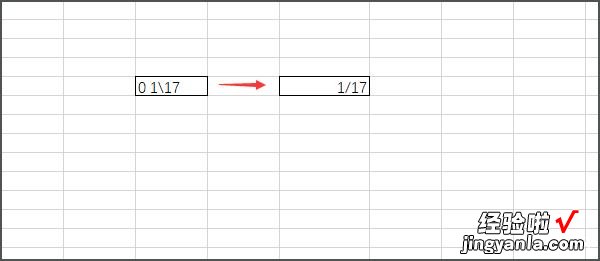
方法二:
首先选中单元格点击鼠标右键,然后在弹出的对话框中选择“设置单元格格式”;
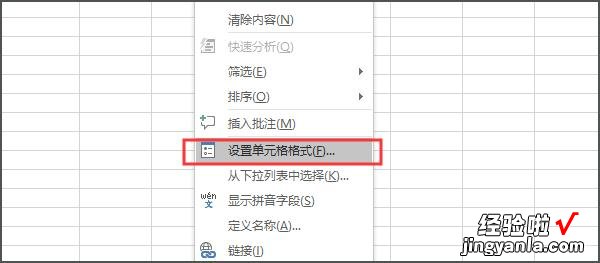
最后在弹出的对话框中,依次选择并点击“数字”-“分数”-“类型”-“分母为两位数”-“确定”就可以设置好了 。
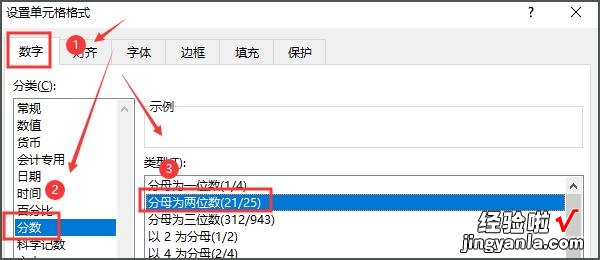
方法三:
也许会有小伙伴问,难道Excel表格中不可以输入竖式分数吗?答案是可以的 , 不过要比前两种方法操作步骤多点 。
步骤一:打开Excel表格,在工具栏中依次找到并点击“插入”- “公式”,“公式”选项在工具栏的右上方哦!
【在excel工作表中怎么输入分数 excel表格怎么打分数】
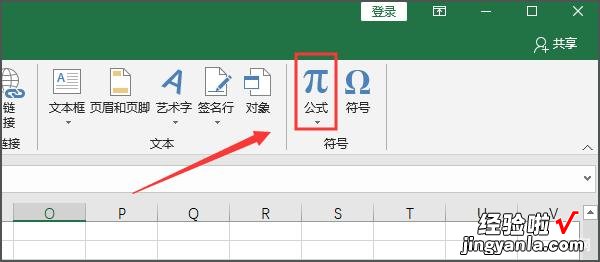
步骤二:在公式页面中,选择右侧结构组中的“分数”选项;在“分数”的下拉框中可以看到各种样式,第一个就是“竖式分数”哦!
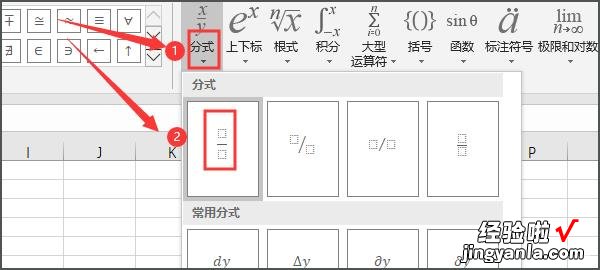
步骤三:点击“竖式分数”,Excel中就会出现输入框 , 然后在输入框中分别输入我们需要的分子与分母数字就可以了 。
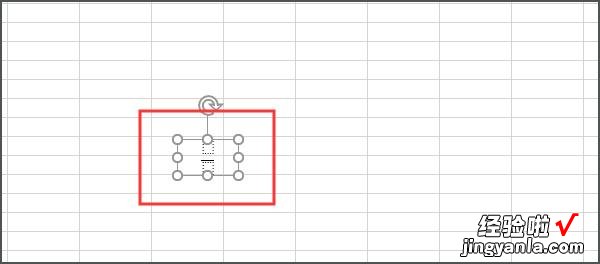
三、excel表格中怎么显示分数
- excel表格认可的分数形式输入方法是:先输入1,然后输入一个空格,再输入1/2,就是1 空格 1/2 , 这样输入后 , 显示为“1 1/2”,单其实际值就是1.5,可以参与数据运算 。
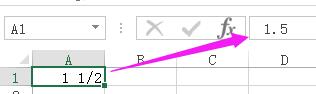
- 使其显示接近于我们通常的写法 , 输入方式为:先输入1,再按着alt键不放,按小键盘的189键,这样的显示结果见下图,需要注意的是,这是一个文本 , 不能参与计算 。
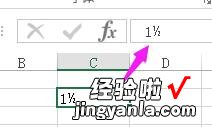
- 第1中输入方式,在excel的单元格设置中也能实现,输入1.5,然后通过单元格格式设置,设置格式为分数 , 也是可以的 。